您好,登錄后才能下訂單哦!
您好,登錄后才能下訂單哦!
本篇內容介紹了“win10電腦u盤寫保護無法格式化如何解決”的有關知識,在實際案例的操作過程中,不少人都會遇到這樣的困境,接下來就讓小編帶領大家學習一下如何處理這些情況吧!希望大家仔細閱讀,能夠學有所成!
1、Win+r打開運行窗口,輸入regedit字符,然后回車。
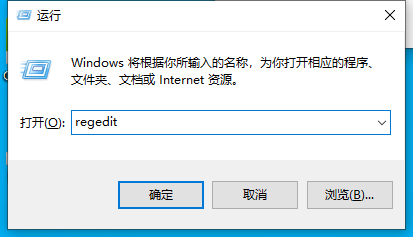
2、接著在打開的注冊表編輯器中依次點開。HKEY_LOCAL_MACHINE\SYSTEM\CurrentControlSet\Control\Storage\StorageDevicePolicies,把注冊值Writeprotect的數值數據改為0,若沒有該項則新建一個,默認數值數據為0即可。
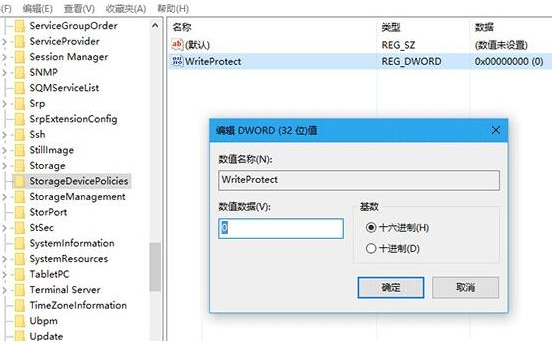
3、按熱鍵Win+x打開win10菜單列表,點擊“命令提示符(管理員)”選項。
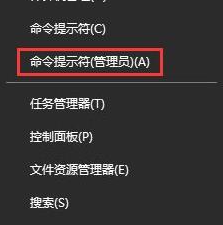
4、在彈出的管理員命令提示符窗口中,執行diskpart。
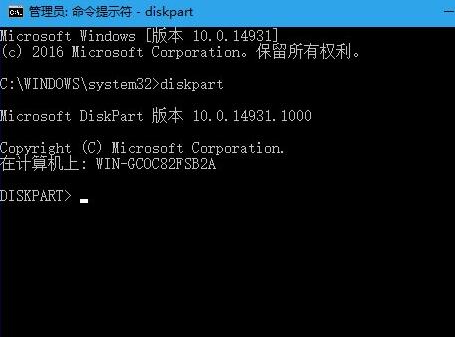
5、進入diskpart后,執行listdisk命令。

6、從容量上判斷可知磁盤2是我們指定的u盤,所以執行selectdisk2命令。

7、選好后執行attributesdiskclearreadonly字符,就可以清除寫保護屬性。如果想驗證只需執行命令attributesdisk即可知道有沒有成功。
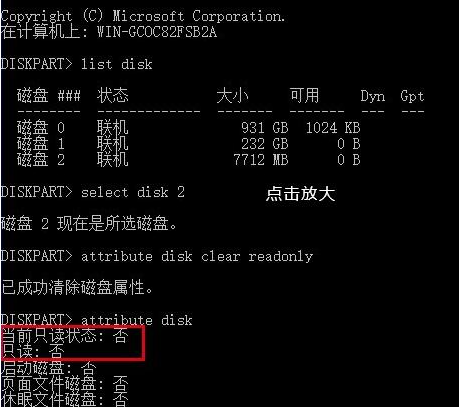
8、如果想恢復u盤寫保護狀態,在diskpart下執行“attributedisksetreadonly”,想驗證同樣執行attributedisk進行驗證即可。
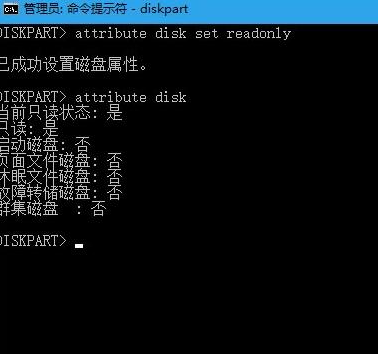
“win10電腦u盤寫保護無法格式化如何解決”的內容就介紹到這里了,感謝大家的閱讀。如果想了解更多行業相關的知識可以關注億速云網站,小編將為大家輸出更多高質量的實用文章!
免責聲明:本站發布的內容(圖片、視頻和文字)以原創、轉載和分享為主,文章觀點不代表本網站立場,如果涉及侵權請聯系站長郵箱:is@yisu.com進行舉報,并提供相關證據,一經查實,將立刻刪除涉嫌侵權內容。